Le travail à distance a ses avantages. Toutefois, un problème crucial se pose en ce qui concerne les signatures. Nous travaillons beaucoup avec eux, mais la plupart d'entre nous ne savent pas comment supprimer l'arrière-plan d'une signature lorsque c'est vraiment urgent.
Cela ne sera plus un problème pour vous. Ce guide vous montrera comment utiliser Microsoft Word, ainsi que 5 autres outils en ligne, pour supprimer facilement l'arrière-plan de n'importe quelle signature.
Dans cet article
Utilisation de Microsoft Word comme outil de suppression rapide de l'arrière-plan de la signature
Microsoft Word est l'une des meilleures options. La plupart d'entre nous l'ont déjà installé sur leur ordinateur.
Il vous suffit de suivre ces trois étapes simples et vous aurez terminé en un rien de temps.
Etape1Insérer l'image dans Word
La première étape est simple. Ouvrez Microsoft Word, cliquez sur Insérer dans le panneau supérieur gauche et sélectionnez l'image sur votre ordinateur.
Etape1Supprimer l'arrière-plan
C'est à cette étape que le plus gros du travail est effectué.
Tout d'abord, cliquez sur l'image pour la mettre en surbrillance. Ensuite, allez dans le menu en haut et cliquez sur Format. Regardez dans le coin supérieur gauche et cliquez sur Corrections. Ensuite, réglez les paramètres exactement comme sur cette image. 馃憞
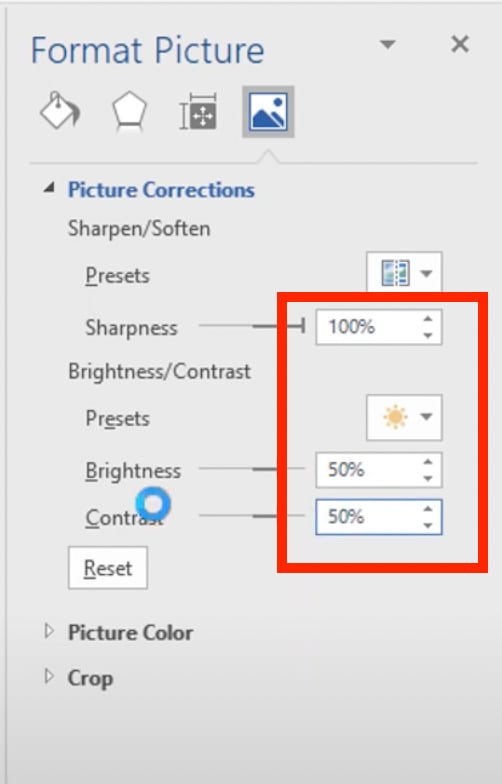
Etape3Recadrer l'image et l'enregistrer
Enfin, il convient de supprimer les espaces blancs dans les coins de l'image de la signature. Il suffit de sélectionner l'image et de cliquer sur Recadrer dans le coin supérieur droit de l'écran. Utilisez les lignes noires qui l'entourent pour le recadrer.
Ensuite, dans le menu Format situé en haut, cliquez sur Compresser les images.
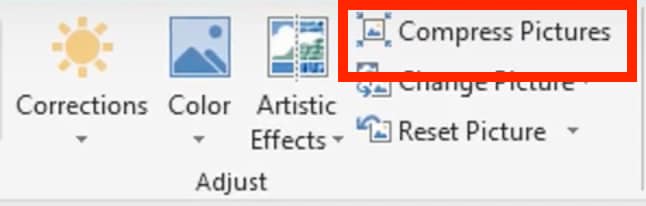
Veillez ensuite à sélectionner les paramètres comme suit :
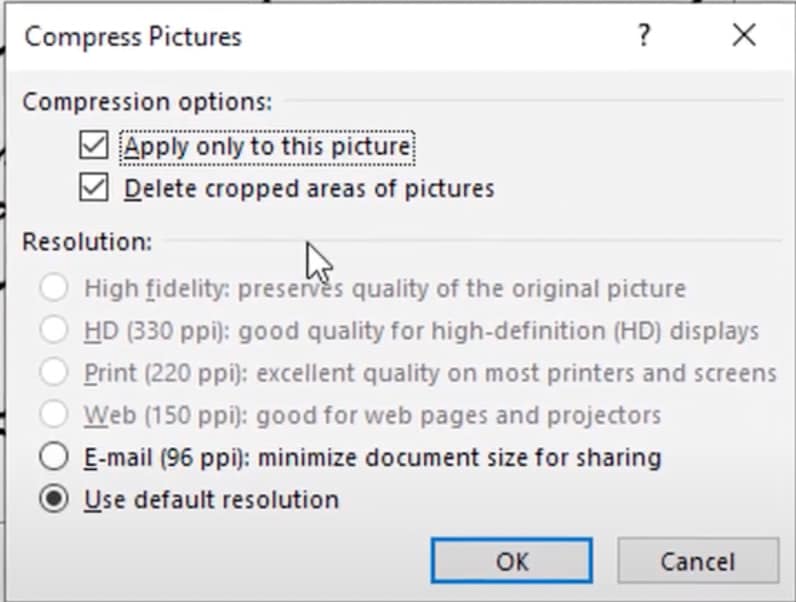
Il ne reste plus qu'à enregistrer l'image. Cliquez avec le bouton droit de la souris sur la signature et sélectionnez Enregistrer en tant qu'image. Enregistrez-le ensuite sur votre ordinateur au format PNG, et vous aurez enfin terminé.
5 meilleurs outils de suppression de l'arrière-plan de la signature en ligne en 2022
Si, pour une raison ou une autre, vous n'avez pas Microsoft Word ou qu'il ne fonctionne pas pour vous, il y a encore de l'espoir. Vous pouvez essayer 5 outils en ligne étonnants qui supprimeront facilement l'arrière-plan de n'importe quelle signature.
| Prix | Facilité d'utilisation | Stabilité | Expérience de l'utilisateur | |
| Canva | $12.99 | Très facile | Excellent | 5 étoiles |
| Clipping Magic | $2.20 | Extrêmement facile | Excellent | 4 étoiles |
| Adobe Photoshop Express | Gratuit | Très facile | Bon | 4 étoiles |
| Remove.bg | Gratuit | Extrêmement facile | Superbe | 4,5 étoiles |
| Pixlr | Gratuit | Facile | Bon | 3,5 étoiles |
Canva
Canva est l'un des outils d'édition d'images en ligne les plus utilisés au monde. Il offre des performances incroyablement stables et comprend quelques outils qui rivalisent avec Photoshop. Son outil de suppression de l'arrière-plan, qui a fait ses preuves, permet de faire le travail en quelques secondes. L'application est gratuite, mais l'outil de suppression de l'arrière-plan de la signature qu'elle contient ne l'est pas.
Comment utiliser Canva pour supprimer l'arrière-plan d'une signature ?
C'est simple. Rendez-vous sur Canva.com et suivez les étapes suivantes.
- Créer un compte et s'inscrire à l'essai gratuit de Canva Pro
- Cliquez ensuite sur Créer un dessin ou modèle

- Choisissez un modèle de résolution suggéré ou saisissez une taille personnalisée

- Sélectionnez votre image, cliquez sur Modifier l'image et utilisez l'outil de suppression de l'arrière-plan.

- Enfin, exportez l'image avec un arrière-plan transparent. Vous pouvez ainsi utiliser la signature sans arrière-plan partout où vous le souhaitez.

Avantages et inconvénients de Canva
Clipping Magic
Par rapport à Canva, Clipping Magic est deux fois plus rapide et plus simple. En effet, Clipping Magic a été conçu uniquement dans ce but : supprimer les arrière-plans de toutes sortes d'images. Cet outil est efficace mais il n'est pas gratuit. Leurs plans tarifaires vont de 2 $/mois à 11 $/mois.
Comment utiliser Clipping Magic pour la suppression de l'arrière-plan de la signature ?
Il ne vous faudra pas plus d'une minute pour supprimer l'arrière-plan d'une signature. Voici comment :
- Allez sur ClippingMagic.com et téléchargez votre image de signature.

- Attendez quelques secondes et cliquez sur Télécharger lorsque c'est fait.

Clipping Magic Avantages et inconvénients
Adobe Photoshop Express
Vous pouvez utiliser gratuitement l'éditeur d'images de base d'Adobe Photoshop Express. Heureusement, son nettoyeur d'arrière-plan caractéristique fait partie de cette catégorie. Toutefois, si vous souhaitez personnaliser davantage d'autres images, il vous faudra opter pour l'un de leurs modèles de tarification payants.
Comment utiliser Adobe Photoshop Express ?
Commencez par utiliser l'outil Free Transparent Background Maker (créateur d'arrière-plan transparent gratuit) proposé par ce logiciel.
Ensuite, cliquez sur Télécharger votre photo. Vous accéderez à une nouvelle page où vous pourrez parcourir vos images.

Une fois que vous avez téléchargé votre image, le logiciel commence à supprimer l'arrière-plan de lui-même. Une fois que c'est fait, vous pouvez choisir de le personnaliser ou de le télécharger. Comme il s'agit d'une suppression de l'arrière-plan de la signature, vous n'avez pas vraiment besoin de personnaliser quoi que ce soit.
Cliquez sur Télécharger et le tour est joué.

Remove.bg
Remove.bg est un site web qui propose strictement de supprimer les arrière-plans des images. Il n'y a rien de plus, rien de moins. C'est tout. Il n'y a qu'un seul bouton. Vous cliquez dessus et l'arrière-plan de votre signature est supprimé. Mieux encore, il est entièrement gratuit.
Comment utiliser Remove.bg
Une fois que vous aurez accédé à Remove.bg , vous verrez un bouton bleu. Appuyez dessus.

Sélectionnez ensuite l'image que vous souhaitez utiliser. Il l'enlèvera en moins de 2 secondes. Une fois que c'est fait, cliquez sur Télécharger, et c'est tout.
Il télécharge instantanément l'image sans vous demander de dons ou de vous inscrire et de créer un compte. Croyez-moi, c'est aussi simple que possible.
Avantages et inconvénients de Remove.bg
Pixlr
Pixlr offre un peu plus que la simple suppression de l'arrière-plan des signatures. Il s'agit en fait d'un éditeur de photos en ligne. Bien qu'il soit tout à fait possible de l'utiliser pour supprimer des arrière-plans, vous pouvez toujours obtenir beaucoup plus de cet outil si vous le souhaitez.
Comment utiliser Pixlr pour supprimer l'arrière-plan d'une signature ?
N'ouvrez pas l'éditeur d'images Pixlr si vous souhaitez simplement supprimer l'arrière-plan de votre signature. Au lieu de cela, vous devez accéder à l'outil de suppression de l'arrière-plan de Pixlr. Ici, il suffit de quelques clics pour que le travail soit fait.

Cliquez sur le "+", sélectionnez votre photo et cliquez sur Enregistrer.
Si vous le souhaitez, vous pouvez également effectuer des modifications en masse. Il téléchargera toutes les signatures sous la forme d'un fichier Zip que vous devrez ensuite extraire sur votre ordinateur.
Avantages et inconvénients de Pixlr
Conclusion
Nous connaissons tous le désagrément de ne pas disposer d'une bonne image de signature lorsque c'est vraiment urgent. Heureusement, vous savez maintenant comment supprimer l'arrière-plan d'une signature en quelques secondes. Ainsi, lorsque le besoin s'en fera sentir à nouveau, vous serez prêt.



 Sécurité 100 % vérifiée | Aucun abonnement requis | Aucun logiciel malveillant
Sécurité 100 % vérifiée | Aucun abonnement requis | Aucun logiciel malveillant

